구글 크롬 마우스 우클릭 안됨 블로그 복사금지 해제 방법
구글 크롬 브라우저를 이용해 인터넷에 접속한 뒤 특정 정보를 검색한다고 했을때, 여러개의 게임 코드, 링크 등 원하는 정보를 찾고 이를 복사해 내가 원하는곳으로 사용하려고 하는 경우가 있다. 하지만 얼마 안 가 마우스 우클릭이 제한되어 있는 문제에 맞닥뜨리게 되고, 검색을 통해 쉽게 들어갈 수 있는 네이버 블로그 게시물에서도 지적재산권 보호를 위한 복사금지가 설정되어 있는 경우가 대부분이다.
그래서 대다수는 하나하나 보면서 타이핑하는 방법을 선택하는데 시간도 오래 걸리고 중간에 틀리는 실수를 할 가능성도 존재한다. 그렇다면 크롬 우클릭 해제를 진행할 수 있는 방법은 없을까.
개발자 도구 활용하기

크롬 브라우저를 열고 블로그 게시글로 접속한 다음 주소 입력창 오른쪽 끝에 보이는 점 세개를 클릭. 그러면 다음과 같은 목록이 나타날때 "도구 더보기" - "개발자 도구"를 순서대로 클릭 클릭.

그러면 이렇게 개발자 도구가 화면 오른쪽에서 열리게 되는데 여기서 톱니바퀴 아이콘을 클릭.

Setting 창이 열리고 스크롤을 아래 끝까지 내려 "Debugger" 아래에 있는 "Disable JavaScript" 항목을 찾아서 왼쪽 상자를 선택해 체크 표시. 자바 스크립트를 일시적으로 비활성화하여 크롬 우클릭 해제를 시켜주는 방식입니다.

개발자 도구를 이용하는 방식은 네이버 블로그에서는 유용하지만 그 밖의 사이트에서 원활한 사용이 어려울 수 있습니다. 그래서 더 확실하게 확장프로그램을 활용한 마우스 우클릭 해제 방법을 사용해 볼 수 있습니다. 아까처럼 점 세개를 선택하고 이번에는 목록에서 "확장 프로그램" - "Chrome 웹 스토어 방문하기" 순서로 누르면 됩니다.

크롬 웹 스토어 검색창에 "드래그프리"를 입력하고 검색. 결과 화면에서 드래그프리 확장프로그램을 찾고 선택.
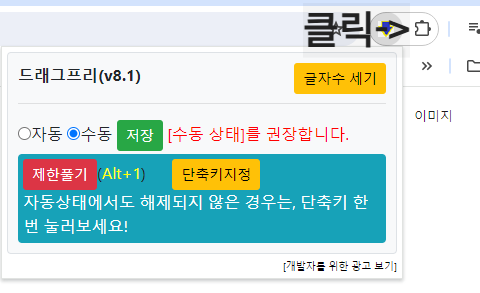
상단 퍼즐 모양의 아이콘을 누르면 다음과 같이 드래그프리 설정 화면이 나타나면 완료. (자동 및 수동 2가지 방식이 있지만 자동의 경우 오류 발생이 빈번해 가능하면 "수동"으로 사용하는 것을 권장하고있음) 수동 작동 시 단축키 "Alt + 1" 누르고 작동되니 유의할것.
이제 복사를 원하는 페이지로 이동하고 단축키 "Alt + 1"을 누르면 크롬 우클릭 해제가 완료되고 자유롭게 드래그 및 복사가 가능해진다.
